

Excel文档是日常办公不可缺少的软件之一,最近有一些小伙伴使用win7操作系统的时候遇到了一个问题,Win7打不开Excel提示不可读取内容该怎么办呢?这让用户感到很头疼。于是这次老油条装机大师小编为大家带来Win7打不开Excel提示不可读取内容的图文教程,下面就跟着小编一起来一探究竟吧。
Win7打不开Excel提示不可读取内容解决方法:
1、打开Excel表格,点击“office按钮”选择“打开”浏览找到有问题的excel文档;
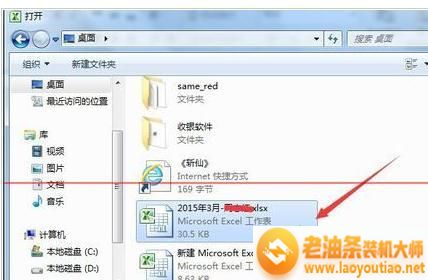
2、点击“打开”右边的“▼”,点击“打开并修复(E)”;
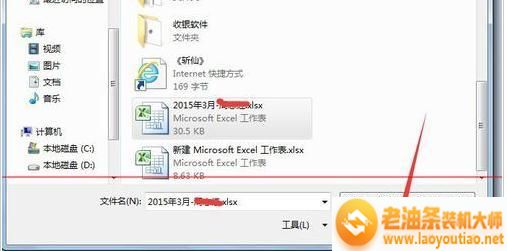
3、弹出对话框,点击“修复”,NEXT;

4、根据提示点击“是”,NEXT;

5、此时打开excel,在内容表面弹出提示,如图。点击“关闭”;
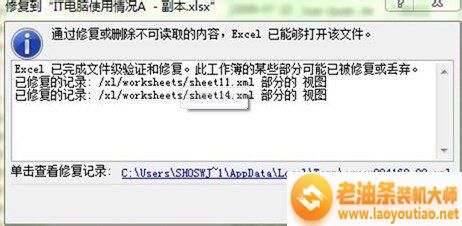
6、此时最重要的步骤,要对文档保存,点击“是”,选择路径保存即可。打开修复后的文档,不弹出任何信息,问题解决。

上面是关于Win7打不开Excel提示不可读取内容的图文教程,你们学会了吗?感谢阅读,更多实用教程尽在老油条装机大师。
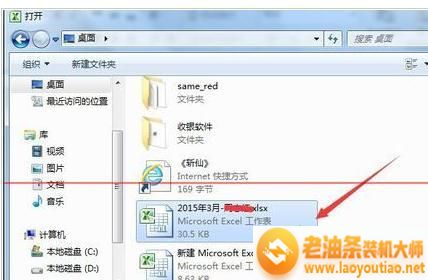
Excel文档是日常办公不可缺少的软件之一,最近有一些小伙伴使用win7操作系统的时候遇到了一个问题,Win7打不开Excel提示不可读取内容该怎么办呢?这让用户感到很头疼。于是这次老油条装机大师小编为大家带来Win7打不开Excel提示不可读取内容的图文教程,下面就跟着小编一起来一探究竟吧。















